كيفية وضع Twitter في الوضع المظلم على iPhone و Android و Desktop
منوعات / / May 29, 2023
إذا كنت نشطًا على Twitter ، فمن الواضح أنك تحدق في الشاشة طوال الوقت ، مما يؤدي إلى إجهاد العين. لتجنب ذلك ، نقترح عليك وضع Twitter في الوضع المظلم. الوضع الداكن هو الأنسب لبوم الليل لأنه يحفظ عينيك من تلك الواجهة الساطعة ويساعد أيضًا في توفير البطارية.

إلى جانب المزايا المذكورة أعلاه ، إذا كنت تستخدم جهازًا بشاشة OLED ، فيمكن أن يساعد الوضع المظلم أيضًا في توفير الطاقة. لذلك ، من الواضح أن استخدام Twitter في الوضع المظلم سيساعدك على متابعة الجلسات الطويلة على المنصة دون إجهاد عينيك. إذا كنت مفتونًا ، فاتبع ذلك.
كيفية تشغيل الوضع الداكن على تطبيق تويتر للجوال
يمكنك الوصول إلى الوضع الليلي في Twitter بطريقتين رئيسيتين على هواتف iOS و Android. تابع معنا واختر ما يناسبك أكثر.
1. تفعيل الوضع الداكن على مستوى النظام
هذه هي أسهل طريقة للحصول على الوضع المظلم على Twitter ، حيث يغير واجهة التطبيق إلى ألوان داكنة وينتشر عبر النظام بأكمله ، مما يجعل التطبيقات المدعومة تتبنى واجهة مظلمة. يمكنك مراجعة دليلنا حول التمكين الوضع المظلم على هواتف Samsung Galaxy. بالنسبة للباقي ، اتبع على طول:
على هاتف Android
الخطوة 1: افتح الإعدادات واضغط على الشاشة.
الخطوة 2: اختر الوضع الداكن.
ملحوظة: نظرًا لوجود العديد من الهواتف الذكية التي تعمل بنظام Android مع واجهة مستخدم مختلفة ، يمكن أن يختلف موضع الخيار واسمه. وبالتالي ، يمكنك استخدام ميزة البحث في الإعدادات للعثور على الوضع المظلم.

بصرف النظر عن ذلك ، هناك الكثير قاذفات Android مع الوضع المظلم إذا كنت غير راضٍ عن الشخص الحالي أو ترغب في تجربة شيء مختلف.
على iPhone
الخطوة 1: افتح الإعدادات على جهاز iPhone الخاص بك.
الخطوة 2: قم بالتمرير لأسفل وانقر فوق العرض والسطوع.
الخطوه 3: اختر Dark ضمن Appearance
نصيحة: يمكنك أيضًا تمكين تلقائي إذا كنت تريد تشغيل الوضع المظلم بحلول المساء.
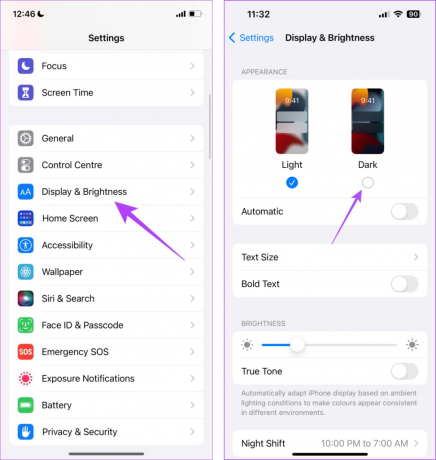
2. باستخدام تطبيق Twitter
يمكنك تشغيل الوضع الليلي يدويًا على Twitter. سيكون هذا مفيدًا أيضًا لأولئك الذين لا يريدون تمكين الوضع المظلم على مستوى النظام في أجهزتهم ويريدون فقط قصره على Twitter. تتشابه خطوات وضع الوضع الليلي في Twitter لهواتف Android و iPhone. من أجل هذا:
الخطوة 1: افتح Twitter واضغط على ملفك الشخصي في الزاوية اليمنى العليا.
الخطوة 2: اضغط على أيقونة الشمس واضغط على.
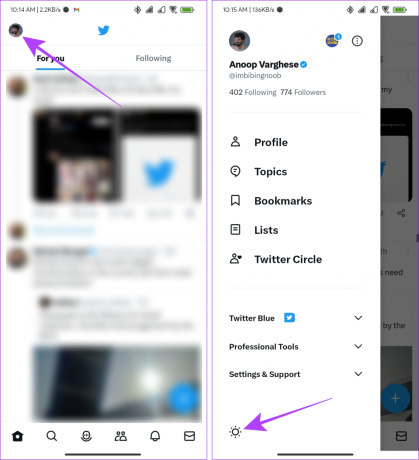
هذا كل شيء! تم تمكين الوضع الليلي لتويتر. يمكنك تخصيص الوضع المظلم على Twitter من نفس الصفحة. فيما يلي بعض الخيارات التي يجب معرفتها:
تحت الوضع الداكن
- عن: سيؤدي هذا إلى إيقاف تشغيل الوضع المظلم على Twitter. لن يتم تغييره حتى إذا قمت بتمكين الوضع المظلم للنظام على جهازك.
- على: للتبديل إلى الوضع الليلي في التطبيق. لن يتأثر بالوضع الذي يتبعه نظامك.
- استخدم إعدادات الجهاز: هذا سيجعل Twitter يتبع نفس الموضوع الذي يستخدمه نظامك.
مظهر داكن
يتيح لك هذا القسم تخصيص شدة المظهر الداكن على التطبيق.
- خافت: يستخدم نسق غامق رمادي مزرق.
- إطفاء الأنوار: يستخدم سمة سوداء للتطبيق.
إذا كنت ترغب في تقليل إجهاد العين وجعل الجهاز يوفر طاقة البطارية ، فنحن نقترح استخدام Twitter في سمة Lights out. كما أنه يساعد في الحفاظ على عمر البطارية.

استخدم Twitter في الوضع المظلم على الويب
كما يعلم الكثير منكم ، فإن Twitter متاح أيضًا للمتصفحات التي تحتوي على ميزات أكثر من تطبيقات الأجهزة المحمولة. إليك كيفية تمكين الوضع الليلي على Twitter على الويب.
الخطوة 1: قم بزيارة Twitter على متصفحك واضغط على المزيد.
قم بزيارة Twitter

الخطوة 2: اختر "الإعدادات والدعم".

الخطوه 3: انقر فوق عرض.

الخطوة الرابعة: اختر إطفاء الأنوار أو خافت واضغط على تم.
نصيحة: يمكنك أيضًا تخصيص لون واجهة المستخدم لموقع Twitter على الويب.
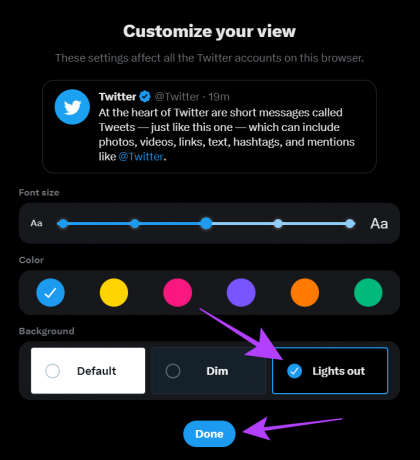
الأسئلة الشائعة على Twitter Dark Mode
لا. ليس لدى Chrome وضع مظلم. ومع ذلك ، فإنه يحتوي على ميزة المظهر الداكن بدلاً من ذلك ولكنه غير متوافق مع جميع مواقع الويب. لذلك ، هناك حل بديل يمكنك استخدامه فرض الوضع المظلم على جميع مواقع الويب في Chrome.
نعم. يمكن أن يؤدي التحول إلى واجهة مظلمة إلى منع عينيك من إرسال إشارات اليقظة الواسعة إلى عقلك والسماح للجسم بالراحة.
استمتع بتويتر بدون إجهاد العينين
باستخدام مظهر Twitter الداكن (المعروف أيضًا باسم الوضع الليلي) ، يمكنك تغيير المظهر الساطع للنظام الأساسي إلى شيء مفيد للعين. إذا كان هاتفك الذكي أو شاشتك يحتويان أيضًا على شاشة OLED ، فيمكنك أيضًا توفير الطاقة. إذا كانت لا تزال لديك شكوك ، فقم بإسقاطها في قسم التعليقات.
تم التحديث الأخير في 26 مايو 2023
قد تحتوي المقالة أعلاه على روابط تابعة تساعد في دعم Guiding Tech. ومع ذلك ، فإنه لا يؤثر على نزاهة التحرير لدينا. يظل المحتوى غير متحيز وأصيل.
كتب بواسطة
أنوب فارجيز
لدى Anoop شغف بالتكنولوجيا ويسعى إلى حل جميع شكوكك المتعلقة بالتكنولوجيا. عندما لا يكون مشغولاً في مهمته ، ستجده على Twitter ، يشارك أفكاره ويشترك في مناقشات جذابة حول التكنولوجيا والعلوم والحياة خارج الأرض.



